iphone怎么连接win7电脑|苹果手机怎么连到win7
发布时间:2018-08-10 14:50:59 浏览数: 小编:yue
有位Win7系统用户想将ipad(iphone和itouch等)连接到电脑上,不知道要怎么操作,自己试连了下,结果itunes不反应,对于传输视频或者复制文件的操作就无法完成。那么,我们要怎么连接呢?下面, 我们就一起去了解下吧!
推荐:ghost win7系统
1.苹果手机连接电脑的方法
在电脑上面下载安装苹果iTunes软件,
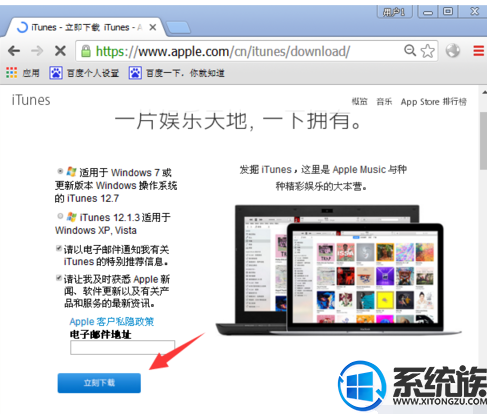
2.将iTunes软件安装在电脑上之后,打开iTunes,然后将iPhone8手机数据线连接至电脑USB接口上,成功连接到电脑以后在iTunes软件上面会显示一个iPhone手机图标。
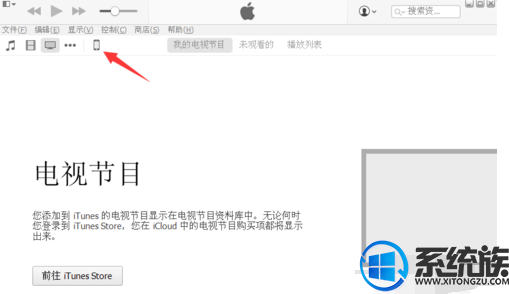
3.如果没有图标显示出来的话,表明iTunes软件与手机没有连接成功,iPhone8第一次连接电脑的话,手机屏幕都会出现提示有【信任此电脑】的选项,注意在手机上面点击信任之后才能成功连接到上面。
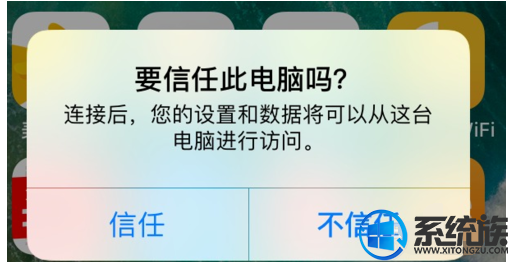
4.或者是拨掉数据线重新在插一下,当手机成功连接到电脑上面以后我们就可以管理iPhone8手机上面的内容了
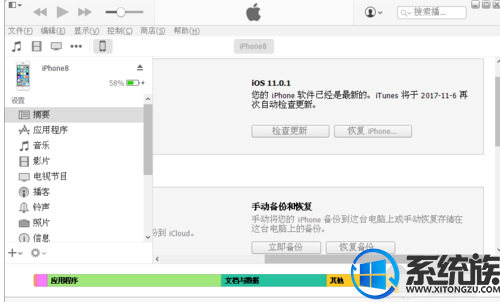
5.可以使用iTunes管理安装iPhone8手机应用软件,设置手机铃声、手机刷机或者是导入视频照片
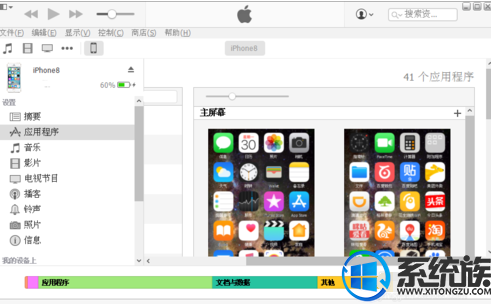
6.可以在电脑上面用iTunes来操作
以上就是iPhone连接win7电脑的操作了,有需要的用户,可以按上述方法进行操作,希望今天的分享能对你有所帮助。
推荐:ghost win7系统
1.苹果手机连接电脑的方法
在电脑上面下载安装苹果iTunes软件,
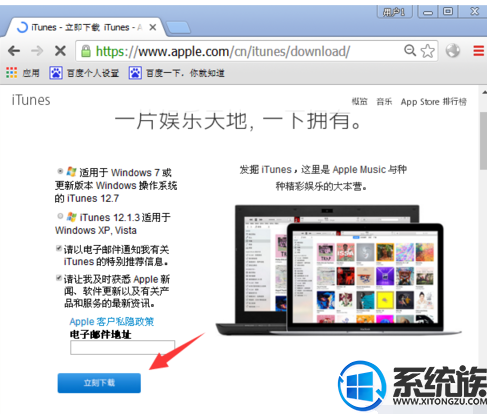
2.将iTunes软件安装在电脑上之后,打开iTunes,然后将iPhone8手机数据线连接至电脑USB接口上,成功连接到电脑以后在iTunes软件上面会显示一个iPhone手机图标。
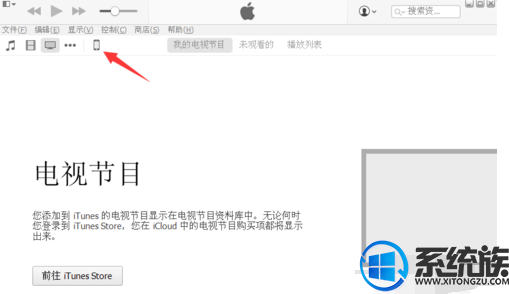
3.如果没有图标显示出来的话,表明iTunes软件与手机没有连接成功,iPhone8第一次连接电脑的话,手机屏幕都会出现提示有【信任此电脑】的选项,注意在手机上面点击信任之后才能成功连接到上面。
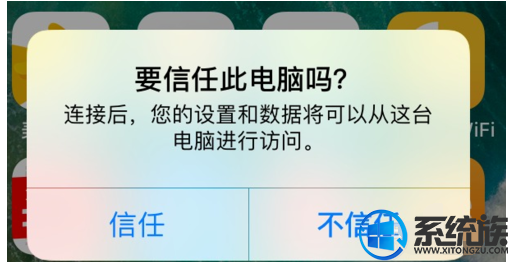
4.或者是拨掉数据线重新在插一下,当手机成功连接到电脑上面以后我们就可以管理iPhone8手机上面的内容了
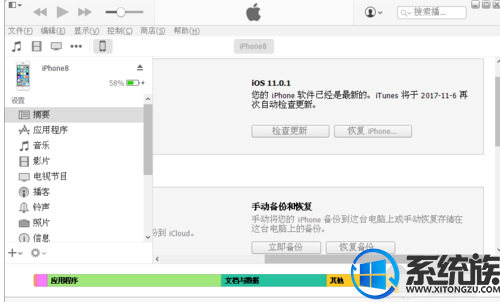
5.可以使用iTunes管理安装iPhone8手机应用软件,设置手机铃声、手机刷机或者是导入视频照片
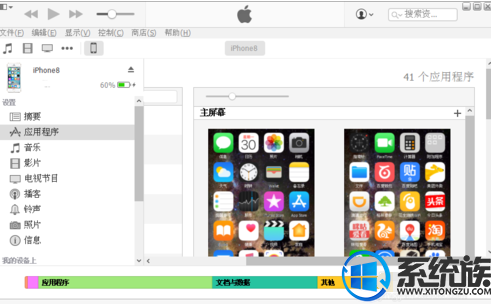
6.可以在电脑上面用iTunes来操作
以上就是iPhone连接win7电脑的操作了,有需要的用户,可以按上述方法进行操作,希望今天的分享能对你有所帮助。


















